উইন্ডোজ স্টার্ট মেনুতে উইন্ডোজ প্রোগ্রাম, সেটিংস, উইন্ডোজ পাওয়ার অপশন এবং প্রায়শই ব্যবহৃত ফাইল এবং ফোল্ডার থাকে। কিন্তু উইন্ডোজ আপডেট 11 পূর্ববর্তী আপডেট যেমন Windows 11 লেআউট, ডিজাইন, টাস্কবার এবং স্টার্ট মেনু থেকে বেশ আলাদা যা ব্যবহারকারীদের পছন্দ নাও হতে পারে। যাইহোক, ব্যবহারকারীরা তাদের স্বাচ্ছন্দ্য অনুযায়ী এই পরিবর্তনগুলি কাস্টমাইজ করতে পারেন।
এই ব্লগটি স্টার্টআপ মেনু ডিজাইন করার পদ্ধতি প্রদর্শন করবে।
Windows 11-এ স্টার্ট মেনু কাস্টমাইজ/ডিজাইন করুন
উইন্ডোজ 11 স্টার্ট মেনু ভিউ উইন্ডোজ 10 থেকে বেশ আলাদা। খুব প্রথম পার্থক্য হল যে উইন্ডোজ 11 স্টার্ট মেনুটি স্ক্রিনের মাঝখানে খোলা থাকে এবং এর সার্চ বারটি স্টার্ট মেনুর শীর্ষে উপস্থিত থাকে। স্টার্ট মেনুর রঙ এবং প্রস্তাবিত ফাইল ভিউ অন্যান্য আপডেট থেকে ভিন্ন। স্টার্টআপ মেনু কাস্টমাইজ করতে, প্রদত্ত রূপরেখার মাধ্যমে যান:
সারিবদ্ধ স্টার্ট মেনু
পূর্ববর্তী আপডেটগুলিতে, উইন্ডোজ স্টার্ট মেনুটি স্ক্রিনের বাম দিকে দৃশ্যমান। কিন্তু সর্বশেষ আপডেটে, Windows 11-এ, স্টার্ট মেনু এবং উইন্ডো আইকন কেন্দ্রে দৃশ্যমান। স্টার্ট মেনু অবস্থান কাস্টমাইজ বা পরিবর্তন করতে, প্রদত্ত পদক্ষেপগুলি অনুসরণ করুন।
ধাপ 1: টাস্কবার সেটিংস চালু করুন
উইন্ডোজ টাস্কবারের ফাঁকা জায়গায় যে কোন জায়গায় ডান-ক্লিক করুন এবং ' টাস্কবার সেটিংস ”:
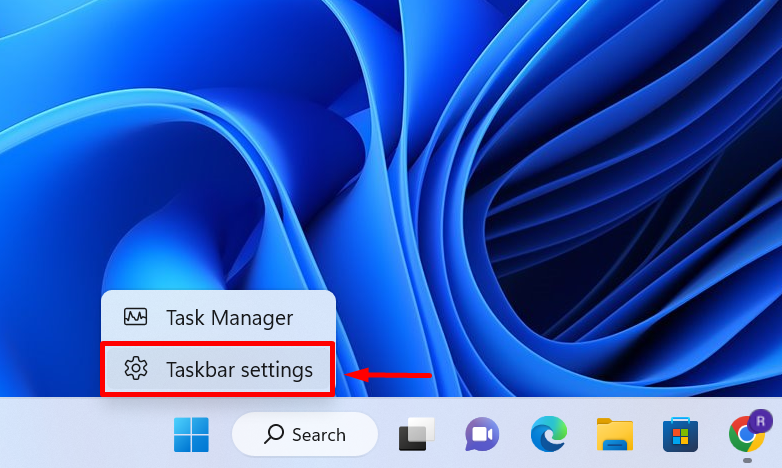
ধাপ 2: বাম দিকে টাস্কবার সারিবদ্ধ করুন
খোলা ' টাস্কবার আচরণ ' ড্রপ-ডাউন মেনু, তারপরে টাস্কবার সারিবদ্ধকরণটি ' থেকে বাম দিকে সেট করুন টাস্কবার প্রান্তিককরণ 'বিকল্প:
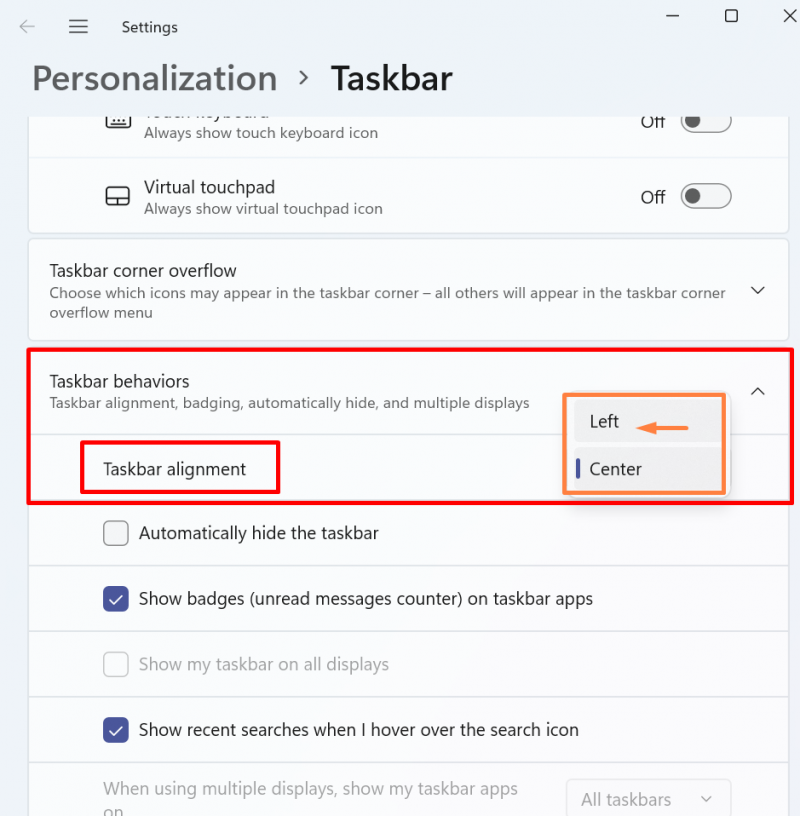
পিন করা অ্যাপ পরিচালনা করুন
Windows 11 আপডেটে, প্রায়শই ব্যবহৃত এবং ডিফল্ট সেট মানগুলি বিভাগে পিন করা হয়। স্টার্ট মেনু থেকে অ্যাপগুলি পিন এবং আনপিন করতে, প্রদত্ত পদ্ধতিটি দেখুন:
স্টার্ট মেনু থেকে অ্যাপটি আনপিন করুন
আপনি উইন্ডোজ 'স্টার্টআপ' মেনুতে আনপিন করতে চান এমন একটি অ্যাপের জন্য অনুসন্ধান করুন৷ তারপর, আঘাত করুন ' স্টার্ট থেকে আনপিন করুন ” যাইহোক, ব্যবহারকারীরা অবিলম্বে অ্যাপটিতে ডান-ক্লিক করে এবং 'আনপিন ফ্রম স্টার্ট' বিকল্পটি নির্বাচন করে অ্যাপ্লিকেশনটিকে আনপিন করতে পারেন:
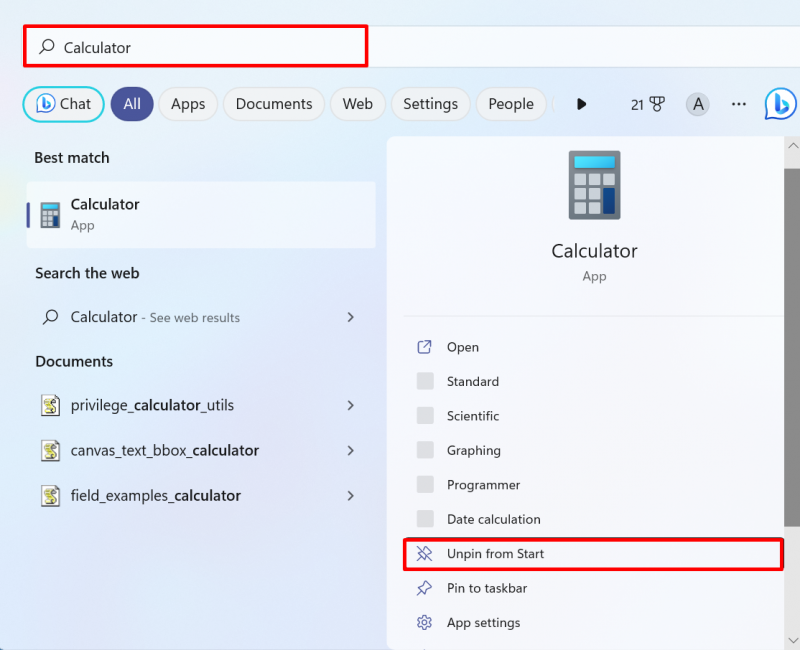
স্টার্ট মেনুতে অ্যাপ বা প্রোগ্রাম পিন করুন
স্টার্ট মেনুতে অ্যাপ বা প্রোগ্রামটিকে পিন করতে, প্রথমে একটি প্রোগ্রাম বা অ্যাপ অনুসন্ধান করুন যা আপনি স্টার্টে পিন করতে চান। তারপরে, 'পিন টু স্টার্ট' বিকল্পটি নির্বাচন করুন:
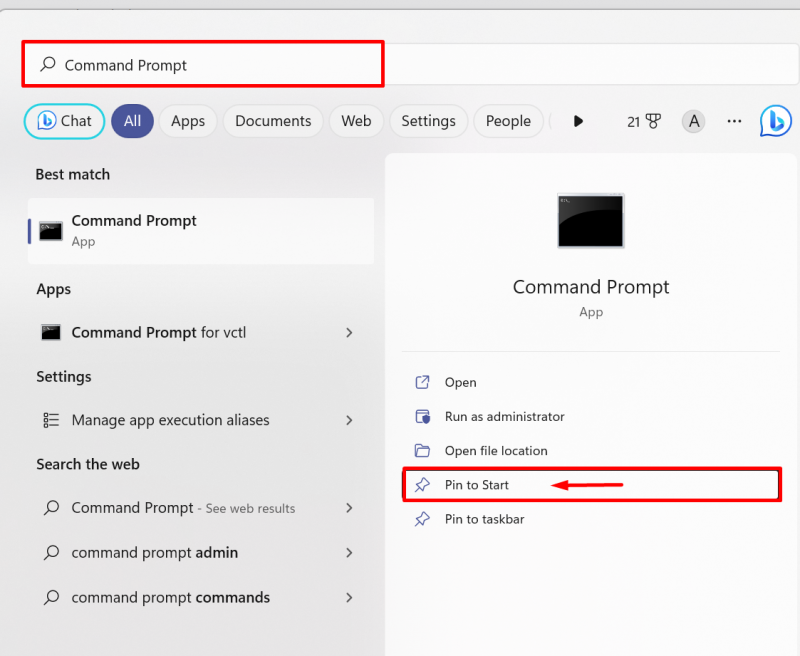
পিন ফোল্ডার এবং ফাইল
দুর্ভাগ্যবশত, ফোল্ডার এবং ফাইল স্টার্ট মেনুতে পিন করা যাবে না কিন্তু স্টার্ট মেনু থেকে অ্যাক্সেসযোগ্য হতে পারে। যাইহোক, Windows 11 OS স্টার্ট মেনুর 'প্রস্তাবিত' বিভাগের অধীনে সম্প্রতি অ্যাক্সেস করা বা খোলা ফাইল এবং ফোল্ডারগুলি দেখায়:
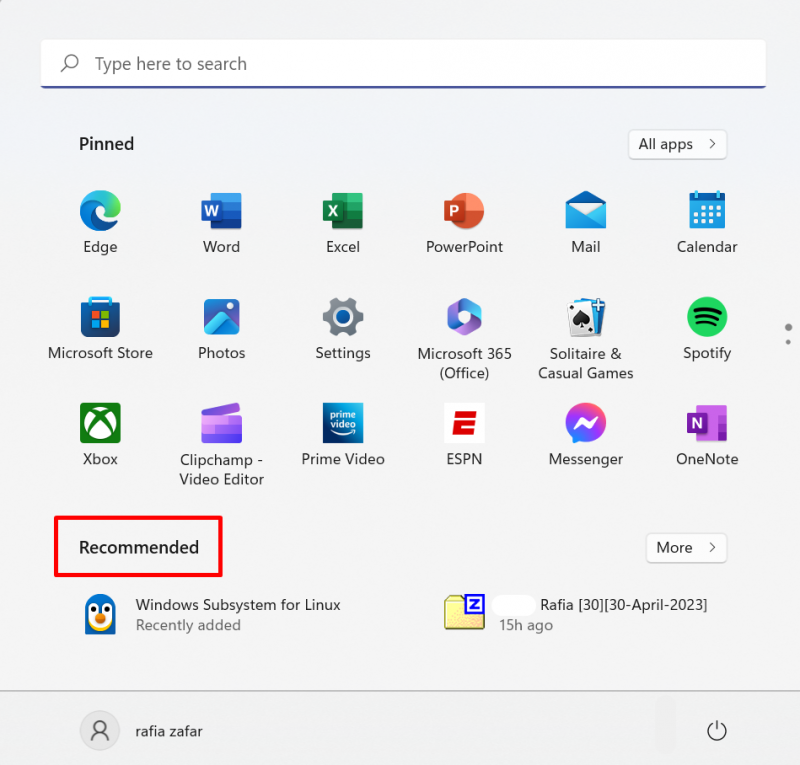
যাইহোক, ব্যবহারকারীরা স্টার্ট মেনুতে পাওয়ার বিকল্প বিভাগের পাশে ফোল্ডারটি সেট করতে পারেন। পাওয়ার বিকল্পগুলির পাশে ফোল্ডারটি সেট করতে, তালিকাভুক্ত পদক্ষেপগুলি অনুসরণ করুন।
ধাপ 1: ব্যক্তিগতকরণ সেটিংস খুলুন
প্রথমে, সিস্টেম সেটিংস খুলতে 'Window+I' কী টিপুন। এরপরে, উইন্ডোজ সেটিংস মেনু থেকে 'ব্যক্তিগতকরণ' সেটিংস নির্বাচন করুন:
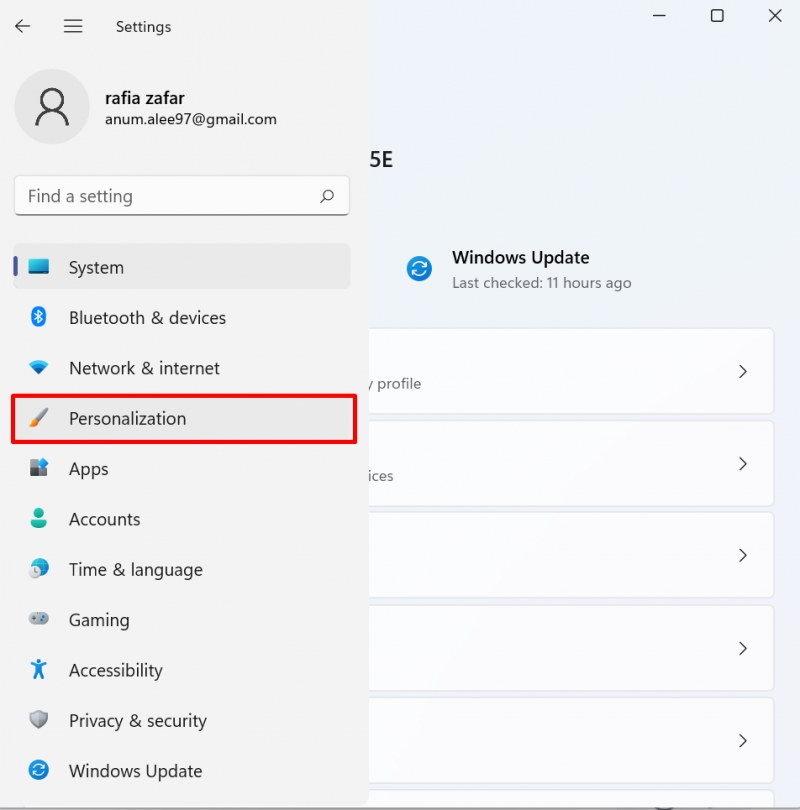
ধাপ 2: স্টার্ট মেনুতে যান
'ব্যক্তিগতকরণ' সেটিংসের অধীনে, 'স্টার্ট' সেটিংস বিকল্পটি খুলুন:
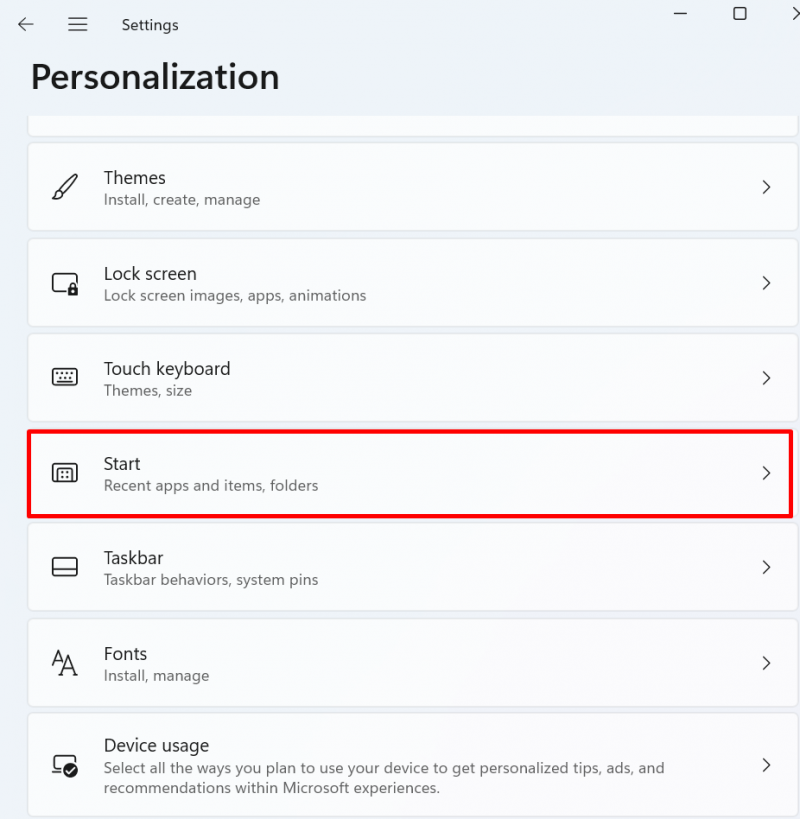
ধাপ 3: পাওয়ার বিকল্পের পাশে ফোল্ডার সেট করুন
আপনি পাওয়ার বিকল্পের পাশে যে ফোল্ডারটি সেট করতে চান সেটি নির্বাচন করতে 'ফোল্ডার' এ ক্লিক করুন:
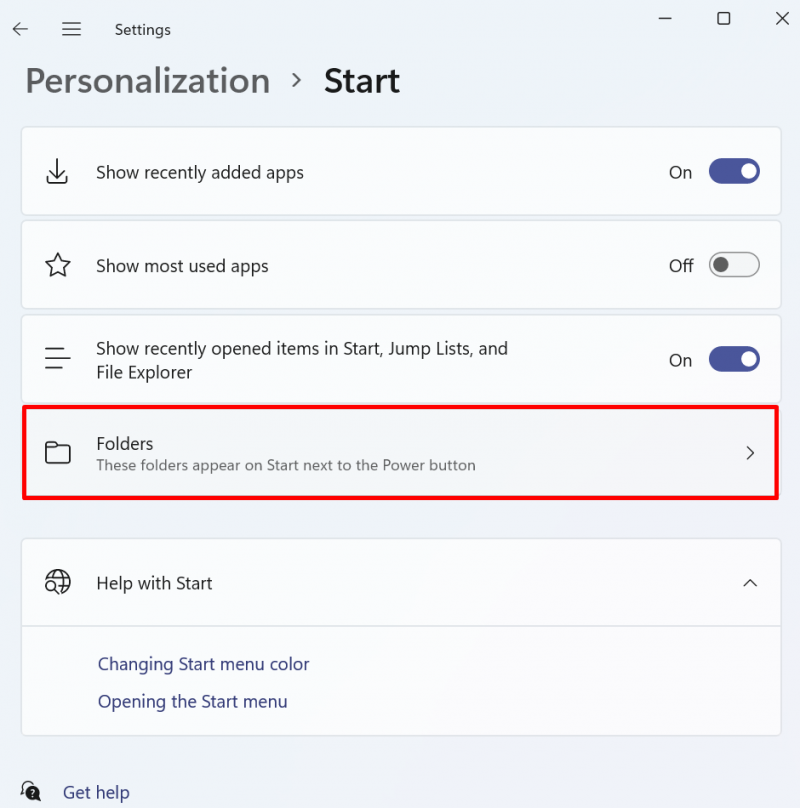
উদাহরণস্বরূপ, আমরা 'ডাউনলোড' ফোল্ডারের টগলটি চালু করেছি:
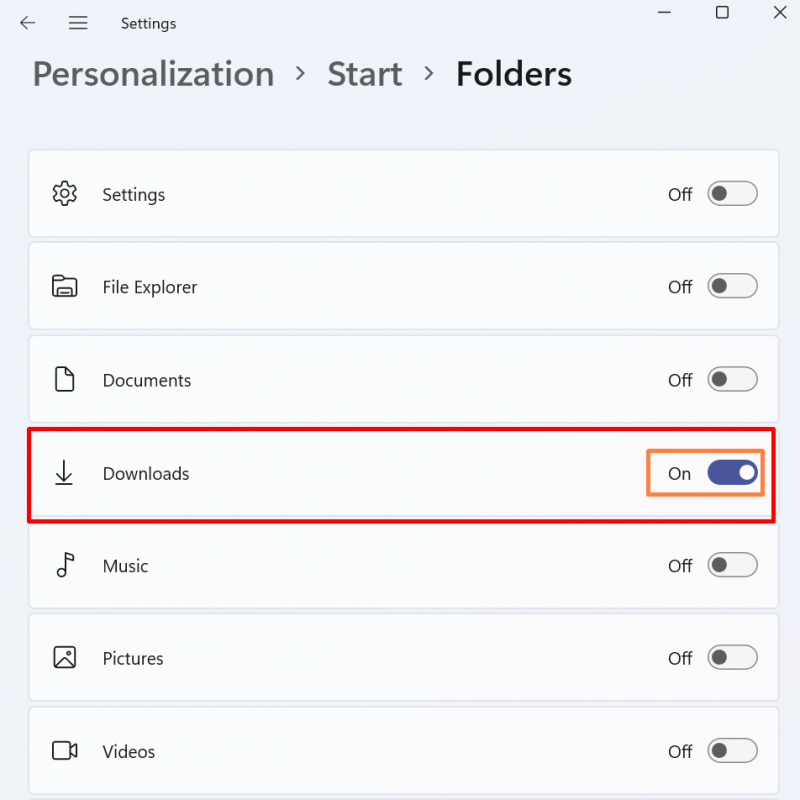
আউটপুট থেকে, আপনি দেখতে পাচ্ছেন যে আমরা উইন্ডোজ স্টার্ট মেনুতে পাওয়ার বিকল্পের পাশে ডাউনলোড ফোল্ডারটি সফলভাবে সেট করেছি:
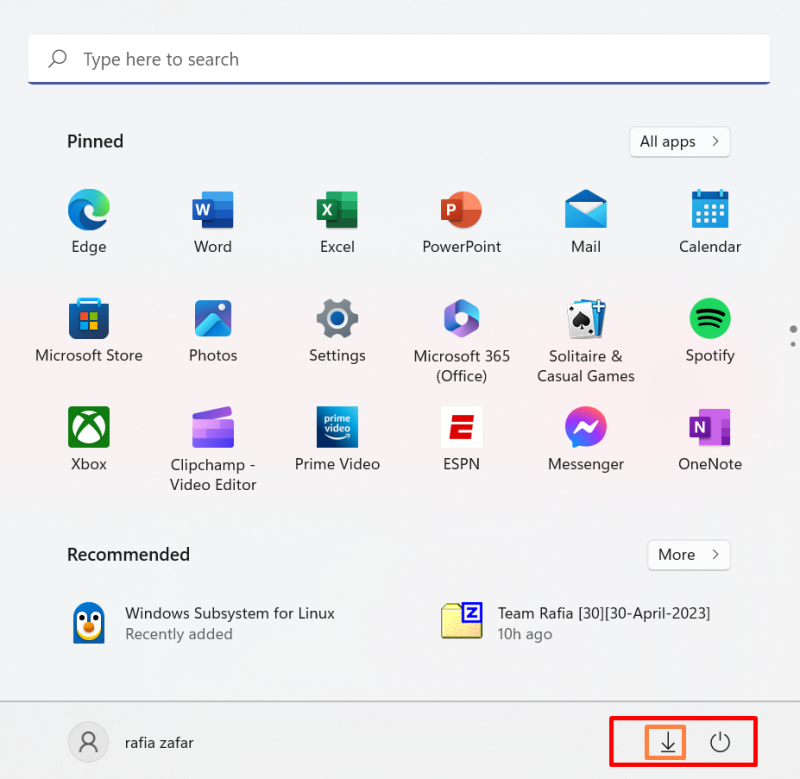
স্টার্ট মেনুর রঙ পরিবর্তন করুন
ডিফল্টরূপে, উইন্ডোজ 11-এ স্টার্ট মেনু এবং টাস্কবারের রঙ হালকা। স্টার্ট মেনু পটভূমির রঙ কাস্টমাইজ করতে, তালিকাভুক্ত পদক্ষেপগুলি অনুসরণ করুন।
ধাপ 1: রঙের সেটিংস খুলুন
প্রথমে, 'ব্যক্তিগতকরণ' সেটিংসের অধীনে 'রঙ' সেটিংস খুলুন:
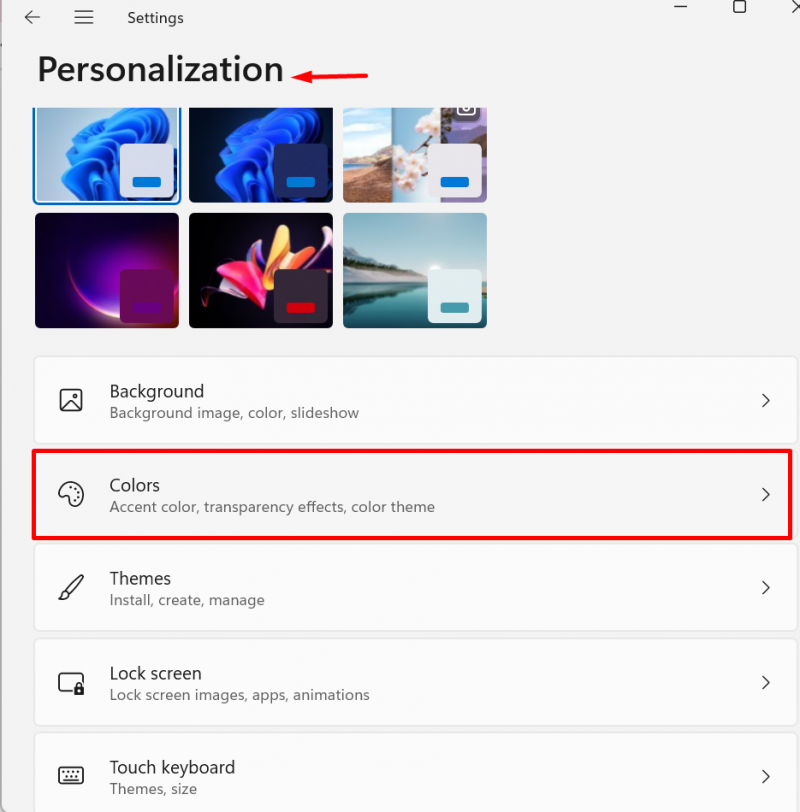
ধাপ 2: উইন্ডোজ স্টার্ট মেনু কালার কাস্টমাইজ করুন
পরবর্তী ধাপে, উইন্ডোজ উপস্থিতি মোডকে 'কাস্টমাইজ' এ স্যুইচ করুন এবং উইন্ডোজ ডিফল্ট মোডটিকে 'ডার্ক' এ সেট করুন:
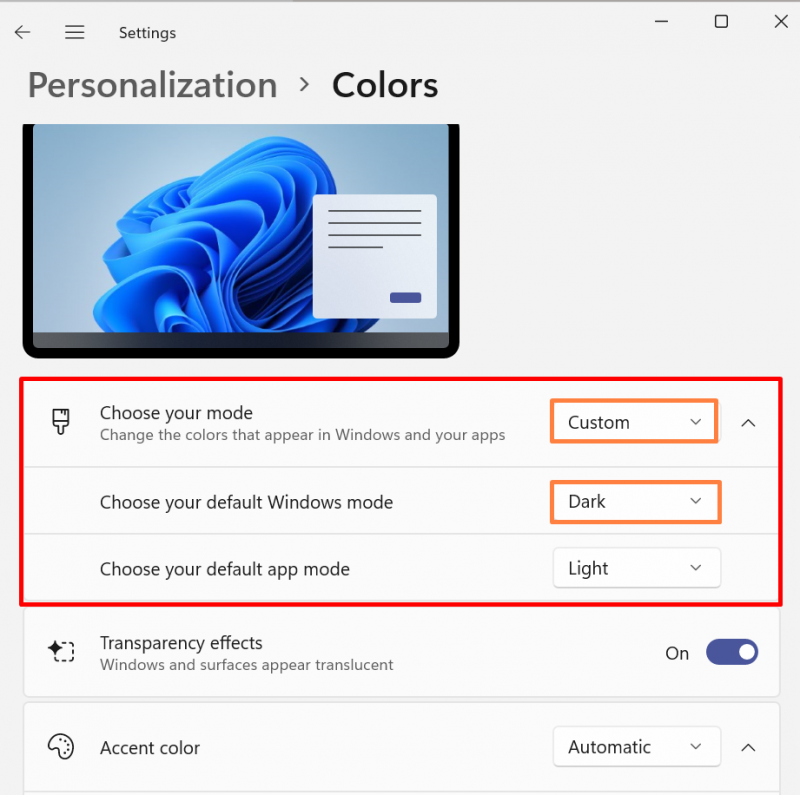
এর পরে, হাইলাইট করা টগল চালু করে স্টার্ট মেনু এবং টাস্কবারে অ্যাকসেন্ট রঙ দেখান:
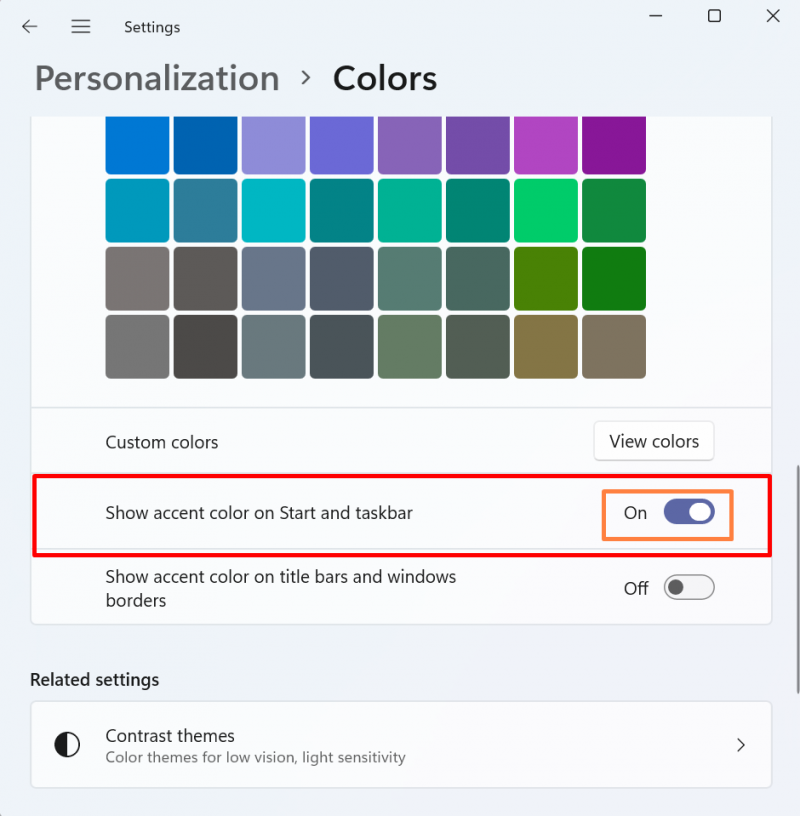
এটি উইন্ডোজ 11 স্টার্ট মেনু কাস্টমাইজ করার বিষয়ে।
উপসংহার
Windows 11 স্টার্ট মেনু ডিজাইন এবং সারিবদ্ধকরণ Windows 10 এবং পূর্ববর্তী সংস্করণগুলির স্টার্ট মেনু থেকে আলাদা। Windows 11 এর স্টার্টআপ মেনু কাস্টমাইজ করতে, আপনি এটিকে বাম দিকে সারিবদ্ধ করতে পারেন। ব্যবহারকারীরা তাদের পছন্দ অনুযায়ী অ্যাপগুলি পরিচালনা করতে পারে এবং স্টার্ট মেনুতে পাওয়ার বিকল্পগুলির সংলগ্ন ফোল্ডারগুলি অ্যাক্সেস এবং সেট করতে পারে। এই ব্লগটি প্রদর্শন করেছে কিভাবে Windows 11 স্টার্ট মেনু কাস্টমাইজ করা যায়।